您好,登錄后才能下訂單哦!
您好,登錄后才能下訂單哦!
這篇文章主要為大家展示了“Linux系統配置的示例分析”,內容簡而易懂,條理清晰,希望能夠幫助大家解決疑惑,下面讓小編帶領大家一起研究并學習一下“Linux系統配置的示例分析”這篇文章吧。
Linux操作系統中包含了大量的服務程序,這些服務程序在切換運行級別時根據預設的狀態進行啟動或終止,其中有不少系統服務可能并不是用戶需要的,但是默認也運行了
在CentOS系統中,各種系統服務的控制腳本默認放在usr/lib/systemd目錄下,通過systemctl命令工具可以實現對指定系統服務的控制,語法格式如下
systemctl 控制類型 服務名稱
對于大多數系統服務來說,常見的幾種控制類型如下
start(啟動):運行指定的系統服務程序,實現服務功能 stop(停止):終止指定的系統服務程序,關閉相應的功能 restart(重啟):先退出,再重新運行指定的系統服務程序 reload(重載):不退出服務程序,只是刷新配置,在某些服務中與restart的操作相同 status(查看狀態):查看指定的系統服務的運行狀態及相關信息
對于在實際生產環境中運行的服務器,不要輕易執行stop或restart操作,以免造成客戶端訪問中斷,帶來不必要的損失,若只是要為系統服務啟用新的配置,可以采用相對溫和一些的“reload”參數重新加載配置,而不是生硬地執行“restart”,例如,對于正在為用戶提供Web訪問的httpd服務,當需要應用新的配置時,建議執行“systemctl reload httpd.service”命令來重新載入配置,而不是執行"systemctl restart httpd.service"
(1)查看target
明確當前系統所在的target將有助于管理員排除一些應用故障,若未能確知當前所處的目標,可以直接執行“runlevel”命令進行查詢,顯示結果中的兩個字符分別表示切換前的目標和當前的目標,若之前尚未切換過運行級別,則第1列將顯示“N”
若用戶想查看系統啟動時默認運行的target,可以執行“systemctl get-default”命令以顯示系統默認的target
運行級別systemd的target說明0target使用該級別會關閉主機1rescue.target單用戶模式,不需要密碼驗證即可登錄系統,多用于系統維護2multi-user.target用戶定義/域特定運行級別,默認等同于33multi-user.target字符界面的完整多用戶模式,大多數服務器主機運行在此級別4multi-user.target用戶定義/域特定運行級別,默認等同于35graphical.target圖型界面的多用戶模式,提供了圖形桌面操作環境6reboot.target重新啟動,使用該級別時將會重啟主機
(2)切換target
當用戶需要將系統轉換為其他的target時,可以通過傳統的init程序進行,只要使用與運行級別相對應的數字(0-6)作為命令參數即可,或者使用systermctl命令進行目標切換,例如,為了節省系統資源,將系統運行的target由圖形模式(5)切換為字符模式(3) ,可以執行“init 3”或“systemctl isolate multi-user. target”命令,將系統切換到字符模式以后,圖形桌面環境不再可用,這時按Alt+F7組合鍵也無法恢復圖形桌面環境,需要再次使用圖形桌面時,可以執行“init 5”或者“systermctl isolate graphical target”命令切換回去
通過切換target的操作,還可以實現兩個特殊的功能,那就是關機和重啟,運行級別0和6分別對應關機和重啟這兩個特殊模式,因此只要執行“init 0”或“init 6”命令就可以實現相應的關機或重啟操作了,運行級別0、6又分別對應著systemd的“poweroff.target”和“reboot.target”目標,因此執行“systemctl poweroff”與“systemctl reboot”命令也可以實現相應的關機、重啟操作
若要永久切換運行級別,可執行如下命令可將當前系統的開機默認運行級別從graphical.target更改為multi-user.target
systemctl set-default runlevel3.target

使用以下命令讓開機界面切換回圖形界面模式
systemctl set-default runlevel5.target

在CentOS系統中,默認安裝的系統服務多達100多種,這些系統服務為用戶提供了豐富的應用服務,只有了解各個系統服務的用途,才能有選擇地進行優化操作,實現按需啟用Linux服務
CentOS系統中常見的系統服務
服務名稱用途atd延期、定期執行任務bluetooth發現、認證藍牙相關設備crond按預定周期執行計劃任務irqbalance多核心CPU處理器的調度支持kdump記錄內核奔潰時的內存信息lvm2-monitorLVM管理及監控netfs訪問共享文件夾等網絡文件系統network配置及使用網卡、網絡地址restorecondSELinux安全機制的文件監控和恢復功能rhnsd訪問Red Hat Network,獲取通知、提交訂閱等rpcgssd管理NFS(Network File Systeam,網絡文件系統)訪問中的客戶程序語境saslauthd基于文本的身份認證smartd監控本地硬盤的狀態并發送故障報告smb文件共享服務sshd提供遠程登陸和管理Linux主機的功能rsyslog記錄內核、系統的日志信息vsftpd通過FTP(File Transfer Protocol,文件傳輸協議)提供文件上傳、下載功能
必須強調的是,這些服務到底是選擇開啟還是關閉,應根據主機的實際功能需求來定,例如,如果當前的Linux主機用來向局域網提供文件共享服務,那么smb服務應開啟,而不能關閉
Linux操作系統在每次開機后會進入默認的systemd運行目標(如字符模式或圖形模式),并運行該目標中默認設為啟動的各種系統服務,若要禁止某些系統服務自動運行,可以使用ntsysv或者systemctl工具進行優化
(1)使用ntsysv
ntsysv工具可以在字符模式中運行,為用戶提供一個仿圖形的交互式操作界面,專門用于集中配置各種系統服務的啟動狀態,當需要同時設置多個服務的啟動狀態時,使用ntsysv工具會非常方便,單獨執行“ntsysv”命令時僅用于管理當前運行目標中的服務,通過“--level”選項可以對指定運行目標(級別)中的服務進行管理,例如,執行“ntsysv --level 35” 命令可以打開 ntsysv 管理程序,操作時按方向鍵來選擇不同的系統服務,按Space(空格)鍵設置服務的默認啟動狀態([*]表示啟動, “[]”表示關閉),如果要查看所選定服務的說明信息,按F1鍵可以獲取幫助

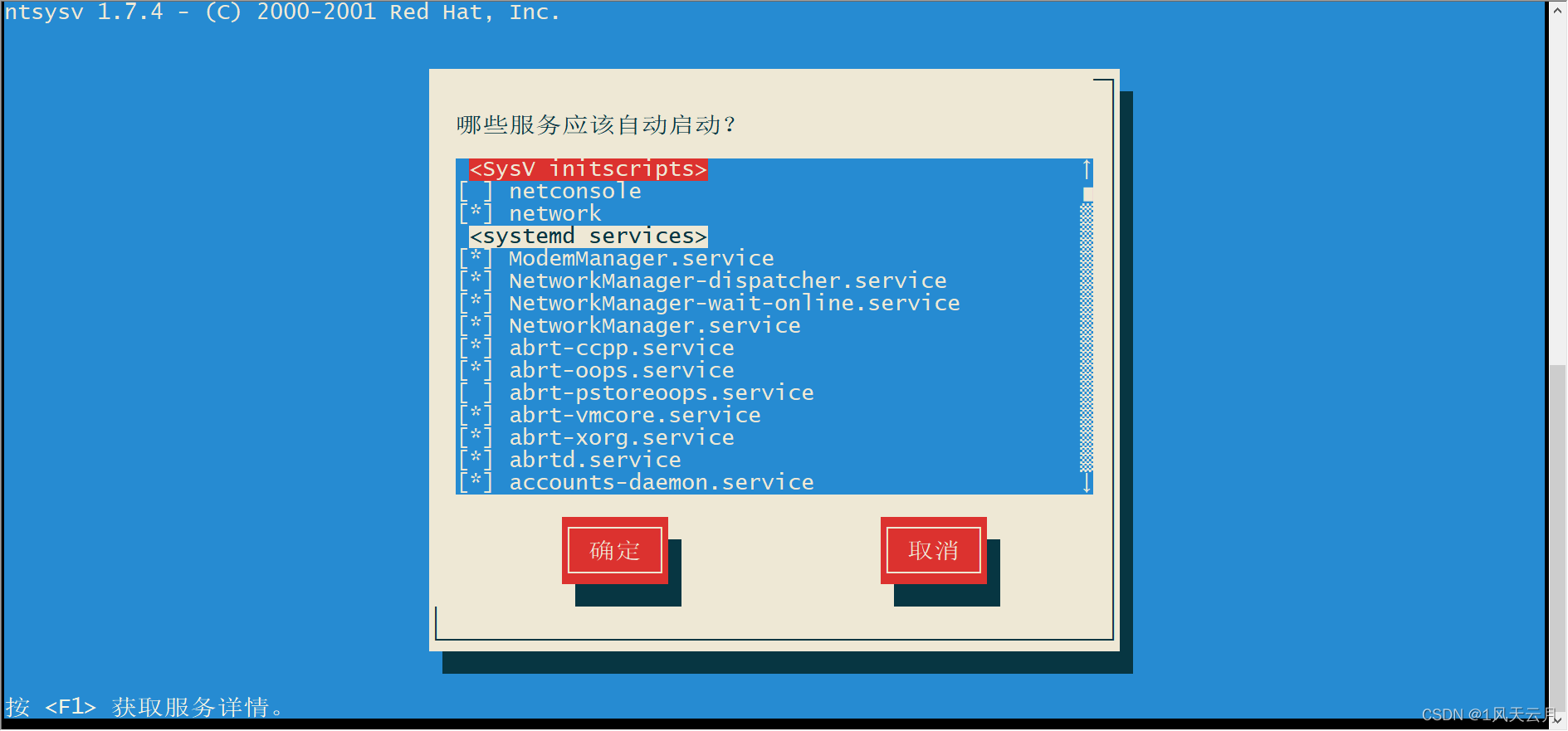
(2)使用systemctl
systemctl工具與ntsysv的功能類似,但是systemctl不提供交互式的操作界面,它用于查詢或設置系統服務的默認啟動狀態,當需要設置某一個服務在當前運行目標中的默認啟動狀態時,使用systemetl工具會更有效率
常用的選項有三種
enable:開機自動啟動 disable:開機自動關閉 is-enable:查看開機啟動狀態
在當前系統下執行“systemctl list-units --type=service”命令可以查看當前系統中所有已激活的系統服務
通常情況下不建議關閉防火墻與核心防護
防火墻操作
systemctl status firewalld.service 查看防火墻狀態 systemctl stop firewalld 關閉防火墻 systemctl start firewalld 開啟防火墻 systemctl disable firewalld 開機自動關閉防火墻 systemctl enable firewalld 開機自動啟動防火墻
核心防護操作
setenforce 0臨時關閉Selinux防護,重啟或關機后失效vim /etc/sysconfig/selinux打開selinux文件"修改SELINUX=disable"保存退出,永久關閉Selinux防護vim /etc/selinux/config打開config文件"修改SELINUX=disable"保存退出,永久關閉Selinux防護
安裝ntpdate服務
yum -y install ntp ntpdate
設置與網絡時間同步
ntpdate 時間服務器(ntp1.aliyun.com ,time.nist.gov,time.nuri.net)
hwclock --systohc 將系統時間寫入硬件(BIOS) timedatectl 查看系統時間 date 查看Centos的當前系統時間命令
SSH是較可靠的專為遠程登錄會話和其他網絡服務提供安全性的協議,利用SSH協議可以有效防止遠程管理過程中的信息泄露問題,可通過建立SSH連接來遠程管理Linux,開啟SSH方法如下
vim /etc/ssh/sshd_config
去掉PasswordAuthentication前邊的#號,將后面修改為yes
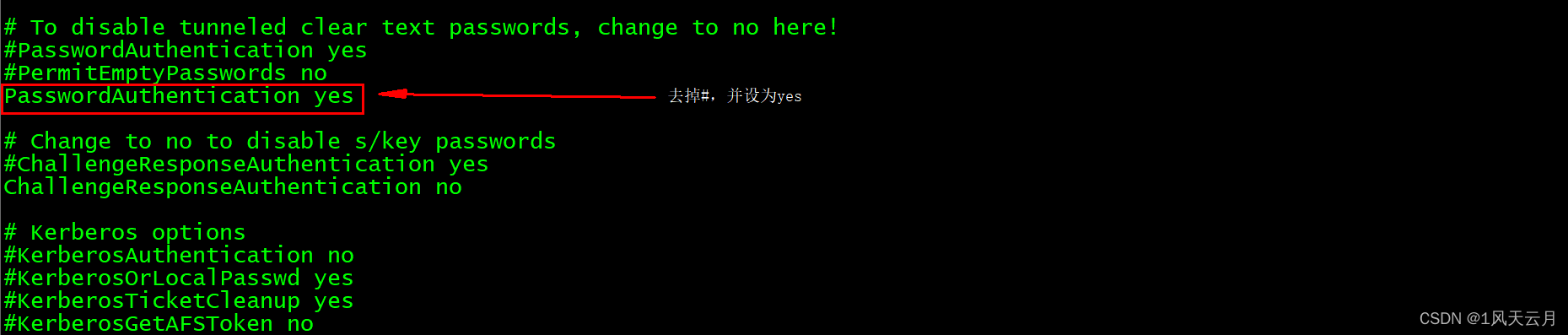
service ssh start 啟動SSH服務 netstat -anptu | grep sshd 查看服務進程狀態 service ssh status 驗證SSH服務狀態 update-rc.d ssh enable 設置SSH開機自啟
以上是“Linux系統配置的示例分析”這篇文章的所有內容,感謝各位的閱讀!相信大家都有了一定的了解,希望分享的內容對大家有所幫助,如果還想學習更多知識,歡迎關注億速云行業資訊頻道!
免責聲明:本站發布的內容(圖片、視頻和文字)以原創、轉載和分享為主,文章觀點不代表本網站立場,如果涉及侵權請聯系站長郵箱:is@yisu.com進行舉報,并提供相關證據,一經查實,將立刻刪除涉嫌侵權內容。